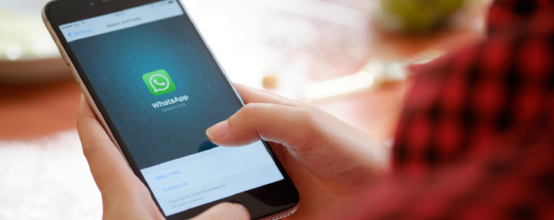- Как отменить восстановление медиа whatsapp
- Я не хочу, чтобы мой Whatsapp Media восстанавливался (Google Drive BackUp)!
- Как остановить сохранение медиафайлов WhatsApp в галерее телефона
- Если вы не хотите, чтобы медиафайлы из ваших индивидуальных чатов и групп сохранялись в галерее телефона:
- Чтобы отрегулировать эту настройку в отдельно взятом чате или группе:
- Чтобы создать файл .nomedia:
- Как отключить одну из самых бесполезных функций Ватсапа
- Выключаем автозагрузку контента в «Ватсапе» на «Андроиде»
- Выключаем автозагрузку контента в «Ватсапе» на iOS («Айфоне»)
- Я не хочу, чтобы мой Whatsapp Media восстанавливался (Google Drive BackUp)!
Как отменить восстановление медиа whatsapp
Я не хочу, чтобы мой Whatsapp Media восстанавливался (Google Drive BackUp)!
Я недавно удалил и установил WhatsApp на моем Samsung Galaxy S2; и это начало восстанавливать мои чаты. У меня все в порядке с чатами, но после завершения чатов он автоматически начал восстанавливать и старые носители, в результате чего мой телефон загружал данные объемом 2 ГБ. Я хочу остановить это, но я не могу найти, как это остановить. (Используется для восстановления только сообщений перед резервным копированием на диск Google) .
Так что отключение WhatsApp от диска Google не сработало, потому что мои чаты были также в этой резервной копии диска Google.
Однако вот как мне удалось восстановить только чаты. (Нет СМИ).
- Установите WhatsApp и подтвердите номер.
- Убедитесь, что ваше соединение данных активно. WIFI должен быть выключен.
- Нажмите на восстановить резервную копию (Полная резервная копия. Включая носитель).
- Сначала восстановит чаты.
- Затем он предлагает, что медиа будут загружаться через Wi-Fi. Нажмите «Да» (или «Далее»), и вы перейдете к имени вашего профиля, а затем у вас будут все чаты.
- На данный момент, перейдите на Google Drive и отключите WhatsApp от настройки приложений управления.
- Подключите Wi-Fi.
- Он попытается восстановить носитель, но не получится.
- Было бы спросить вас, если вы хотите пропустить это.
- Нажмите пропустить.
Вот и ты. Только чаты восстановлены. Нет СМИ.
У меня та же проблема. Пока что единственное работающее решение, которое я обнаружил, — отключить WhatsApp от вашего Google Диска (во время восстановления).
В браузере выберите « Диск Google» → « Настройка» (значок шестеренки) → « Управление приложениями» → найдите WhatsApp Messenger → нажмите « Параметры» рядом с ним → нажмите « Отключить от диска» .
Восстановление носителя остановится.
Если вы не хотите восстанавливать медиафайлы, вам не нужно использовать Google Drive. Отключите WhatsApp от него (как показано выше) перед тем, как начать переустановку WhatsApp, и он восстановит историю чата (без носителя) из локальной резервной копии, которая находится в каталоге ../WhatsApp/databases/ на вашем телефоне.
Во-первых, просто восстановите ваш WhatsApp как обычно + восстановление носителя.
Во-вторых, используйте ПК, перейдите в gdrive> Резервные копии> щелкните правой кнопкой мыши на выбранной резервной копии WhatsApp, выберите «Отключить резервное копирование». Gdrive предложит вам либо удалить файл резервных копий в gdrive, но вы можете выбрать Отмена, чтобы он остался там.
В-третьих, зайдите на свой телефон и принудительно остановите WhatsApp.
теперь при восстановлении носителя отображается статус ошибки.
Я думаю, что вы должны попытаться следовать этим шагам;
- Удалить WhatsApp
- Скачать апк с официального сайта WhatsApp
- Выйти из аккаунта Google с телефона
- Установите WhatsApp, теперь он может попросить восстановить чаты и носители с SD-карты
- Нажмите OK, вы можете восстановить чаты и носители, которые когда-либо были на вашей SD-карте.
- Выполнено.
Вы можете просто удалить WhatsApp, а затем удалить свою учетную запись Google с телефона. Так что, когда вы устанавливаете WhatsApp, он загружает не медиа, а только чаты. Затем снова свяжите свой аккаунт, и он не загрузит медиа.
Откройте Google Drive на вашем телефоне. Кнопка передач >> настройки >> резервное копирование. Там вы найдете резервную копию WhatsApp с указанием даты. Нажмите на него, и он показывает детали резервного копирования. Используйте кнопку передач рядом с ним и удалите эту резервную копию. Вот и все. Дайте вашему WhatsApp принудительную остановку и открытие. Вы сделали ✓
Как остановить сохранение медиафайлов WhatsApp в галерее телефона
Когда вы загружаете медиафайл в WhatsApp, он автоматически сохраняется в галерее вашего телефона. Настройка видимости медиафайлов включена по умолчанию. Эта настройка применяется только к новым файлам, которые будут получены после её включения или выключения, и не влияет на старые медиафайлы.
Если вы не хотите, чтобы медиафайлы из ваших индивидуальных чатов и групп сохранялись в галерее телефона:
> Настройки > Чаты
Чтобы отрегулировать эту настройку в отдельно взятом чате или группе:
- Вы также можете нажать на имя контакта или на тему группы.
Чтобы создать файл .nomedia:
Кроме этого, вы можете создать файл {{.nomedia}}.nomedia{{.nomedia}} в папке изображений WhatsApp. Имейте в виду, что это скроет все ваши фотографии, полученные в WhatsApp, из галереи телефона.
- Загрузите файловый менеджер из Google Play Маркета.
- В файловом менеджере зайдите в Images/WhatsApp Images/ .
- Создайте файл с именем .nomedia (не забудьте точку перед словом «nomedia»).
Если вы в какой-то момент захотите просматривать свои фотографии в галерее телефона, просто удалите файл .nomedia .
Как отключить одну из самых бесполезных функций Ватсапа
«Ватсап» автоматически сохраняет все фото и видео из входящих сообщений в «Галерее» пользователя. Это может вызвать проблемы: впустую тратится трафик интернета (если он лимитный), память телефона забивается — её приходится постоянно чистить. Вот поэтому лучше отключить автозагрузку контента из «Ватсапа», чтобы потом самому выборочно скачивать то, что действительно нужно.
Выключаем автозагрузку контента в «Ватсапе» на «Андроиде»
Интерфейсы «Ватсапа» на Android и iOS отличаются, поэтому рассмотрим отдельно две инструкции. Начнём с системы «Андроид». Как отключить автоматическую загрузку в ней:
- Перейдите в настройки: тапните по иконке с точками справа вверху и выберите соответствующий пункт на белой панели.
- Щёлкните по строчке «Настройки чата».
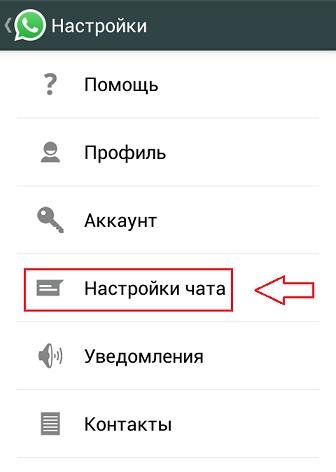
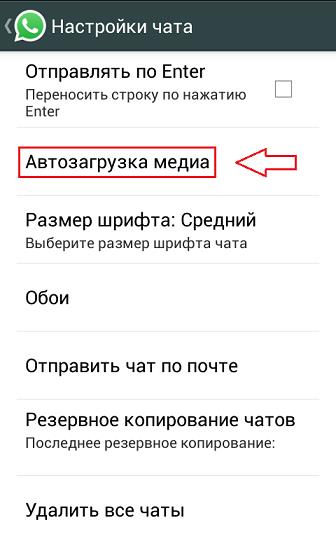
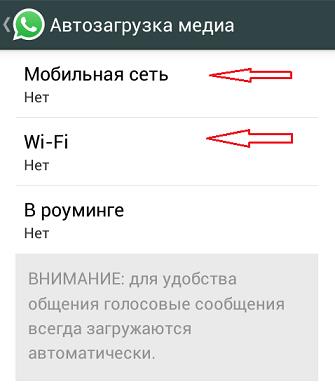
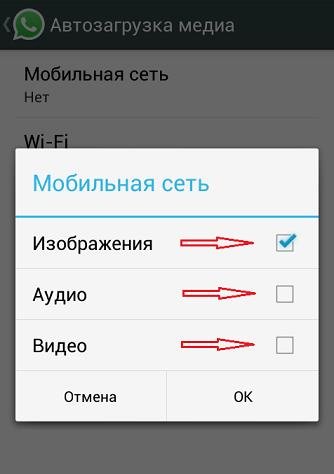
Выключаем автозагрузку контента в «Ватсапе» на iOS («Айфоне»)
Переходим к «Ватсапу» в системе iOS. Если вы владелец «Айфона», сделайте следующее:
- Перейдите на вкладку с настройками на панели внизу (значок шестерни).
- Кликните по «Данные и хранилище».
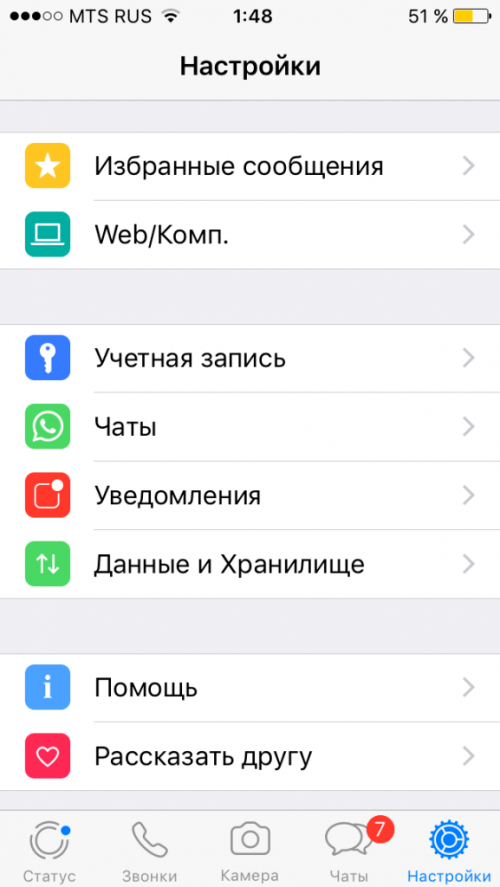
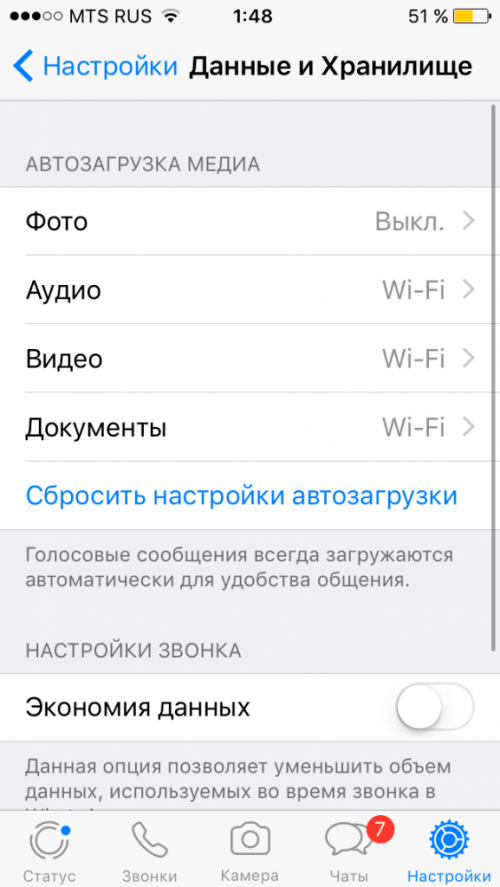
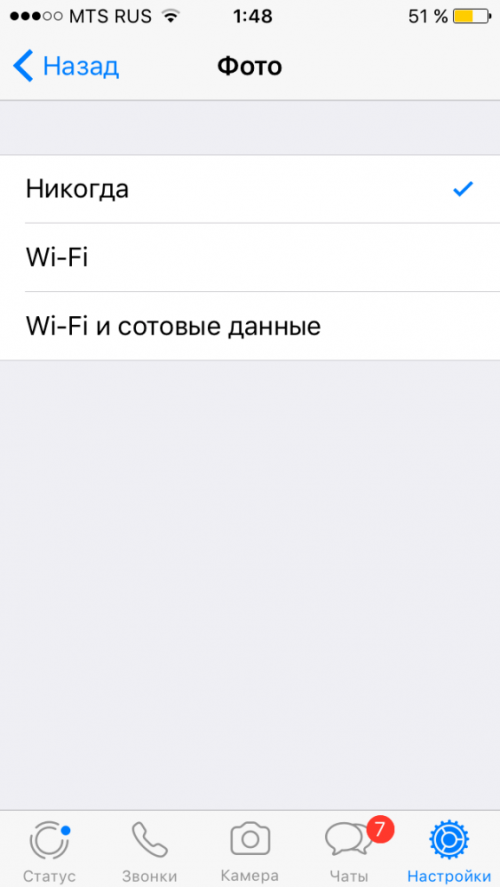
Я не хочу, чтобы мой Whatsapp Media восстанавливался (Google Drive BackUp)!
Я недавно удалил и установил WhatsApp на моем Samsung Galaxy S2; и это начало восстанавливать мои чаты. У меня все в порядке с чатами, но после завершения чатов он автоматически начал восстанавливать и старые носители, в результате чего мой телефон загружал данные объемом 2 ГБ. Я хочу остановить это, но я не могу найти, как это остановить. (Используется для восстановления только сообщений перед резервным копированием на диск Google) .
Так что отключение WhatsApp от диска Google не сработало, потому что мои чаты были также в этой резервной копии диска Google.
Однако вот как мне удалось восстановить только чаты. (Нет СМИ).
- Установите WhatsApp и подтвердите номер.
- Убедитесь, что ваше соединение данных активно. WIFI должен быть выключен.
- Нажмите на восстановить резервную копию (Полная резервная копия. Включая носитель).
- Сначала восстановит чаты.
- Затем он предлагает, что медиа будут загружаться через Wi-Fi. Нажмите «Да» (или «Далее»), и вы перейдете к имени вашего профиля, а затем у вас будут все чаты.
- На данный момент, перейдите на Google Drive и отключите WhatsApp от настройки приложений управления.
- Подключите Wi-Fi.
- Он попытается восстановить носитель, но не получится.
- Было бы спросить вас, если вы хотите пропустить это.
- Нажмите пропустить.
Вот и ты. Только чаты восстановлены. Нет СМИ.
У меня та же проблема. Пока что единственное работающее решение, которое я обнаружил, — отключить WhatsApp от вашего Google Диска (во время восстановления).
В браузере выберите « Диск Google» → « Настройка» (значок шестеренки) → « Управление приложениями» → найдите WhatsApp Messenger → нажмите « Параметры» рядом с ним → нажмите « Отключить от диска» .
Восстановление носителя остановится.
Если вы не хотите восстанавливать медиафайлы, вам не нужно использовать Google Drive. Отключите WhatsApp от него (как показано выше) перед тем, как начать переустановку WhatsApp, и он восстановит историю чата (без носителя) из локальной резервной копии, которая находится в каталоге ../WhatsApp/databases/ на вашем телефоне.
Во-первых, просто восстановите ваш WhatsApp как обычно + восстановление носителя.
Во-вторых, используйте ПК, перейдите в gdrive> Резервные копии> щелкните правой кнопкой мыши на выбранной резервной копии WhatsApp, выберите «Отключить резервное копирование». Gdrive предложит вам либо удалить файл резервных копий в gdrive, но вы можете выбрать Отмена, чтобы он остался там.
В-третьих, зайдите на свой телефон и принудительно остановите WhatsApp.
теперь при восстановлении носителя отображается статус ошибки.
Я думаю, что вы должны попытаться следовать этим шагам;
- Удалить WhatsApp
- Скачать апк с официального сайта WhatsApp
- Выйти из аккаунта Google с телефона
- Установите WhatsApp, теперь он может попросить восстановить чаты и носители с SD-карты
- Нажмите OK, вы можете восстановить чаты и носители, которые когда-либо были на вашей SD-карте.
- Выполнено.
Вы можете просто удалить WhatsApp, а затем удалить свою учетную запись Google с телефона. Так что, когда вы устанавливаете WhatsApp, он загружает не медиа, а только чаты. Затем снова свяжите свой аккаунт, и он не загрузит медиа.
Откройте Google Drive на вашем телефоне. Кнопка передач >> настройки >> резервное копирование. Там вы найдете резервную копию WhatsApp с указанием даты. Нажмите на него, и он показывает детали резервного копирования. Используйте кнопку передач рядом с ним и удалите эту резервную копию. Вот и все. Дайте вашему WhatsApp принудительную остановку и открытие. Вы сделали ✓